 |
Double Driver ドライバーバックアップ&インストールソフト |
| PC に適応されているドライバーのバックアップと復元するドライバーバックアップソフトです。 各種ドライバーを種類別に保存してくれますのでとてもわかりやすい。 又バックアップの際に
Duble Driver ポータブル版を付属させて保存しておくとOS の再インストールの際に便利です。 |
| 製作者 |
http://www.boozet.org/ 消失 |
| 入手ページ |
http://www.boozet.org/ 消失 |
| 入手サイト |
https://www.vector.co.jp/ |
| 対応OS |
XP/Vista/7 ( 32 , 64 bit ) |
| 言語使用 |
英語 |
| 最終更新日 |
2022年9月4日 |
|
|
| 好きな場所へ解凍して 中の [ dd.exe ] プログラムを Wクリックにて起動し、アンインストールは フォルダごと削除してアンインストールとなります。 |
| マイクロソフト製のものはインストールCD/DVDに入っていますので通常はそれ以外のものをバックアップしておくと良いと思います。標準でマイクロソフト製のドライバーはノーチエックとなっています。 |
| ・ |
Scan Current System |
|
現在起動している ウィンドウズを検索します。 |
| ・ |
Scan Other System |
|
現在起動している OS 以外の OS を検索します。 主にマルチブート環境では 他の OS の [ Windows ]フォルダを指定して検索すると検出されます。 |
|
| 1 |
dd.exe をクリックして起動し、メニューより [ Backup ] を選択します。 |
|
Windows Vista / 7 は管理者権限で実行します。 |
|
|
|
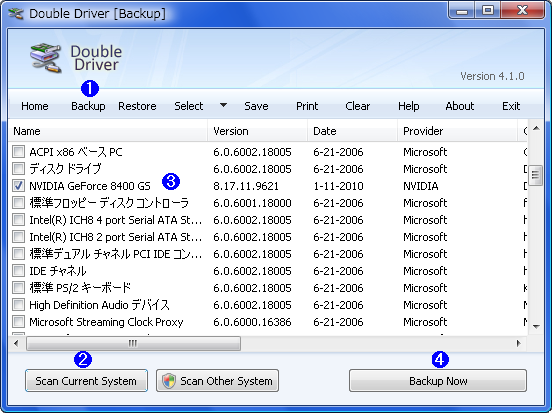 |
|
|
| 2 |
[ Scan Current System ] クリックでPC内のドライバーを検索します。 |
| 3 |
バックアップしたい項目にチエックを入れます。 |
|
select / セレクトボタン |
|
| Non Microsoft default ) |
マイクロソフト社製のチエックを外す |
| All |
全てチエック! |
| None |
チエックなし! |
| Invert |
チエックを反転! |
|
|
|
| 4 |
[ Backup Now ] でバックアップを開始します。 |
|
save クリックでチエックされたドライバーの内容がテキストで保存されます、一緒に保存しておくと良いです。 |
|
|
| 5 |
[ Destination ] より保存先を指定。 |
|
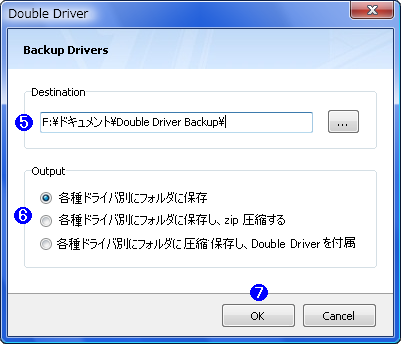 |
|
|
| 6 |
[ Output ] より保存形式を選択します。. |
|
PC の外へ保存するのなら [ 各種ドライバ別にフォルダに圧縮し、 Double Driver を付属 ] を選択がお勧め。 |
| 7 |
OK クリックで実行されます! |
| 1 |
dd.exe をクリックして起動して [ Restore ] をクリックします。 |
|
Windows Vista は管理者権限で実行します。 |
|
|
|
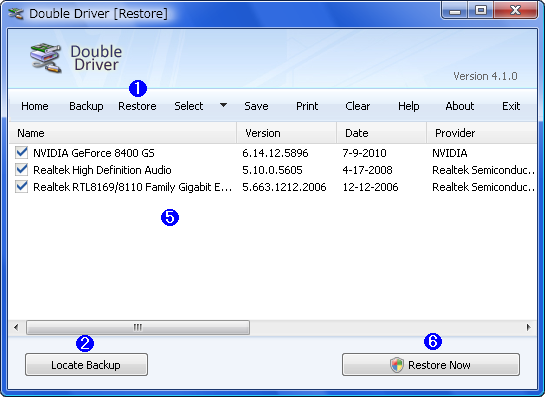 |
|
|
| 2 |
[ Locate Backup ] をクリックします。 |
| 3 |
下図の画面よりバックアップファイルの入っているフォルダを指定します。
| Defalut location |
標準の保存先。 |
| Compressed ......... |
圧縮して保存のバックアップファイルを指定。 |
| Other location |
非圧縮で保存のバックアップファイルを指定。 |
|
|
|
|
 |
|
|
| 4 |
OK クリック! |
| 5 |
メイン画面でインストールするドライバー項目にチエックを入れます。 |
| 6 |
[ Restore Now ] クリック! さらに出てきた確認画面を OK クリック! |
| 7 |
後はドライバーのインストール順序に従って終了されてください。 |
|
完了後、PCを再起動して終了です。 |
| インストールされているドライバーを、直接確認してみる、 My PC-Windows Vista プレミアム |
| マイコンピューター右クリック _ プロパ-ティー選択 _ ハードウェアー _ デバイスマネージャー |
|
| ドライバーが適応になっていないデバイスは 黄色の [ ? ] マークが付いています! |
 |
| ・ |
サウンド |
|
音声を出力するのに必要 |
| ・ |
ディスプレイアダプター |
|
映像を出力するのに必要。 |
| ・ |
ネットワークアダプター |
|
インターネットへ接続するのに必要。 |
|
| デバイスマネージャーよりドライバの更新 |
| ・ |
ドライバの更新(P) |
|
更新するドライバを指定してドライバを適応出来ます。 |
| ・ |
ドライバを元に戻す(R) |
|
問題が発生した場合は ロールバック(元に戻す)機能で元のドライバへ戻すことが出来ます。 |
|
| 1 |
デバイス マネージャーを表示します。 |
|
 |
|
|
| 2 |
変更したいドライバを直接右クリックよりプロパティーを選択! |
| 3 |
(左図) メニューのドライバを選択、ドライバの更新(P)クリック! |
| 4 |
適応するドライバを検索! |
|
| ・ |
Windows Vista |
|
「コンピュータを参照してドライバソフトウェアを検索します」 選択、次に「次の場所でドライバソフトウェアを検索します:」 |
|
よりドライバが入っているフォルダを指定して「次へ」クリックでインストール開始! |
| ・ |
WindowsXP はこちらを参考 |
|
|
|
| 5 |
インストール完了後、PCを再起動して終了。 |
| * |
ドライバ更新後に問題が発生した場合は 「 ドライバを元に戻す(R) 」 より以前のドライバへ戻します。 |
|